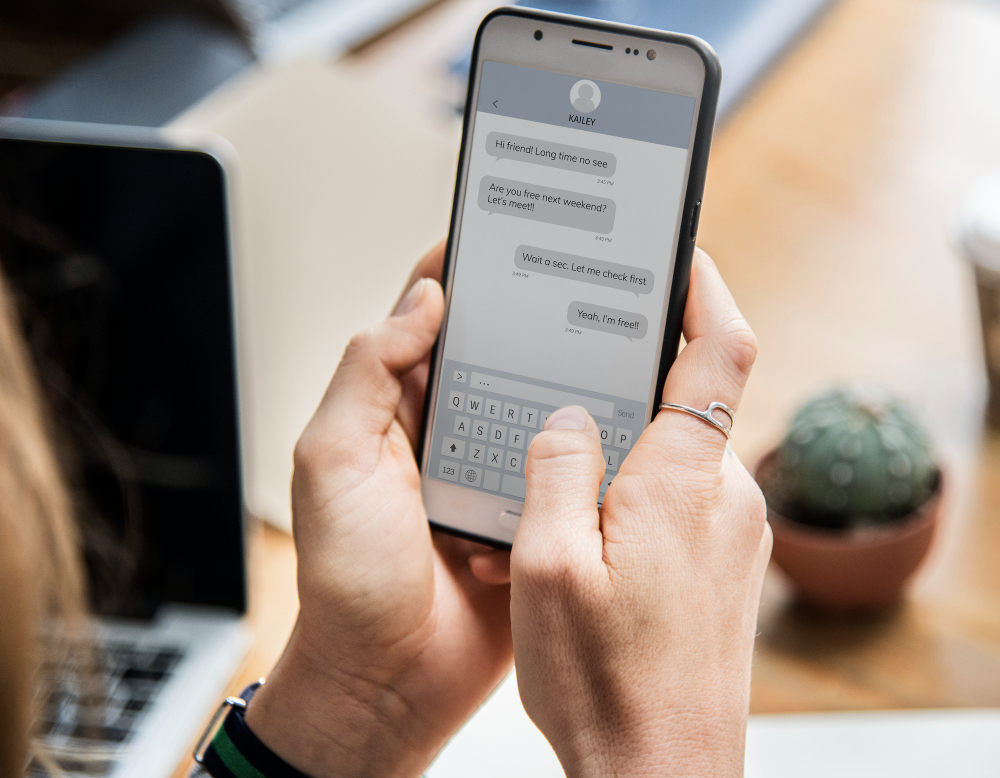Desideri salvare gli SMS dell’iPhone per avere una copia di backup sempre disponibile? Puoi farlo collegando il dispositivo al computer, e puoi anche sincronizzare i messaggi con iCloud, in modo da leggerli da qualsiasi device associato al tuo Apple ID.
Salvare SMS iPhone è un’operazione molto semplice, puoi agire direttamente dal tuo smarpthone, oppure, utilizzare il PC Windows o Mac. Vediamo come procedere.
Salvare SMS da iPhone
Iniziamo da come salvare gli SMS da iPhone con iCloud. Per procedere, devi prima aver associato tutti i tuoi dispositivi iOS allo stesso account iCloud. In caso contrario, attiva iCloud su iPhone.

Ora procedi come segue:
- Apri le impostazioni dell’iPhone;
- Fai tap sul tuo nome, in alto della schermata;
- Seleziona iCloud e poi Mostra tutto;
- Fai tap sulla voce Messaggi su iCloud
- Porta l’interruttore su ON alla dicitura Usa su questo iPhone.
Puoi anche gestire lo spazio di archiviazione degli SMS, scegli Gestisci Spazio e poi Conserva i messaggi, per decidere per quanto tempo li vuoi conservare e scoprire quanto messaggi sono già salvati nel tuo iCloud. Questa sezione ti permette anche di controllare lo stato della sincronizzazione dei dispositivi e di attivarla sfiorando la voce Sincronizza ora.
Grazie a questi passaggi, tutti gli SMS ricevuti sul tuo iPhone verrano automaticamente archiviati in iCloud, potrai leggerli e recuperarli in qualsiasi momento e da qualunque device.
Per controllare che effettivamente l’operazione andata a buon fine, va su Impostazioni di iOS > Messaggi> Invia e ricevi e controlla che sia stato effettuato l’accesso ad iMessaggi con il tuo ID Apple.
Puoi anche decidere su quali e-mail e numeri puoi inviare e ricevere messaggi e selezionare il nome dei dispositivi, andando su Inoltro SMS e qui, spostare la leva su ON accanto agni device.
Salvare SMS da iPhone su PC Windows
Puoi salvare SMS iPhone su Windows effettuando un backup sul disco fisso del PC, ma con una limitazione: gli SMS sono archiviati in modo criptato, per cui, potrai leggerli soltanto ripristinando il backup sul tuo iPhone.
Se vuoi utilizzare questo sistema, avvia il PC, installa iTunes per Windows, collega l’iPhone con l’apposito cavo. Se lo fai per la prima volta, conferma su Continua e Autorizza che apparare sia sul computer che sullo schermo del telefono.
Ora clicca sull’icona dell’iPhone del programma e nella sezione Riepilogo di iTunes, trova la voce Backup e seleziona l’opzione Questo computer. Poi clicca su Effettua backup e attendi che la barra di avanzamento sia arrivata al 100%.
Salvare SMS iPhone da Mac
Per salvare gli SMS da iPhone su Mac devi attivare la sincronizzazione su iCloud, come abbiamo visto del paragrafo precedente.
Per farlo, avvia l’app Messaggi dal Mac e poi premi su Impostazioni e scegli la scheda iMessage, e metti un segno di spunta vicino alla casella Abilita messaggi iCloud.
Ora ti verranno mostrati tutti i messaggi presenti su iPhone anche su Mac, all’interno della schermata dell’app Messaggi.
Puoi anche premere su Sincronizza adesso, per forzare la sincronizzazione e scegliere su quale indirizzi e-mail e numeri vuoi inviare e ricevere SMS da ogni dispositivo.
Nella scheda Generali all’interno delle impostazioni dei Messaggi, puoi anche decidere per quanto tempo conservare gli SMS, scegliendo Conserva messaggi.
Per conoscere lo stato della sincronizzazione e il numero di messaggi salvati vai su Impostazioni di Sistema > Seleziona il nome in alto a sinistra > Seleziona iCloud e Mostra altre app> Messaggi su iCloud. Qui trovi le voci iCloud e Stato.
Puoi salvare gli SMS su iPhone anche effettuando il backup dell’iPhone sul computer tramite iTunes o con Finder ( in base alla tua versione di macOS).